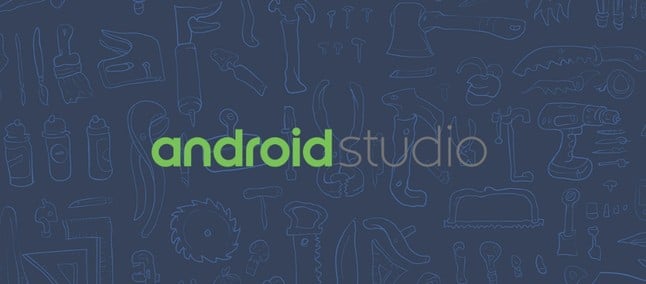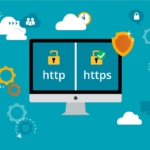O Android Studio 3.3 foi lançado há alguns dias com novos aprimoramentos e recursos. Veja como instalá-lo no Ubuntu 16.04, 18.04, no Linux Mint 18, 19.x e superior. Seguindo a linha de atualizações do Ubuntu, conforme foi mostrado neste post , mostraremos como instalar na LTS mais recente.
Nota de lançamento da nova atualização do Android Studio
- Editor de Navegação
- Atualização da plataforma IntelliJ 2018.2.2
- Atualização Kotlin 1.3.11
- Suporte Clang-Tidy para C ++
- Nova atualização do Assistente de Projeto
- Excluir diretórios do IDE não usados
- Feedback do usuário IDE
- Compilação Java incremental aprimorada ao usar processadores de anotação
- Configuração de tarefas preguiçosas
- Sincronização de projeto de variante única
- Os pacotes de aplicativos para Android agora são compatíveis com Instant Apps
- Lançamento da instância do AVD emulador múltiplo
- Android 9.0 Pie – imagens do sistema emulador
- Emulador de instantâneo economiza velocidade aprimoramento
- Melhorias no desempenho do perfilador
- Gerenciador de perfis de memória: opções de rastreamento de alocação
- Network Profiler: texto formatado
- Gerenciador de CPUs: Dados de Renderização de Quadros
Como instalar o Android Studio 3.3 no Ubuntu
Em primeiro lugar, iremos instalar a versão mais recente Android Studio. De fato, é muito fácil realizar a instalação no Ubuntu, como foi feito em Snap (pacote de software em container) pela comunidade Snapcrafters.
O pacote snap agrupa todas as bibliotecas de tempo de execução e se atualiza automaticamente quando uma nova versão está disponível.
1. Para o Ubuntu 18.04 e superior, basta abrir o Ubuntu Software, procurar e instalar o pacote de snap do Android Studio
2. Para o Ubuntu 16.04 e derivados, abra o terminal (Caso utilize atalhos no teclado, basta apertar Ctrl + Alt + T)
Desta maneira, execute o comando para instalar o daemon do snapd primeiro:
sudo apt instalar snapd
Digite a senha do usuário (sem retorno de asterisco) quando ele solicitar e pressione Enter para continuar.
Desta forma, instale o Android Studio, por meio do comando:
sudo snap install android-studio
Uma vez instalado, basta abrir o Android IDE no seu lançador de aplicativos do sistema e divirta-se!